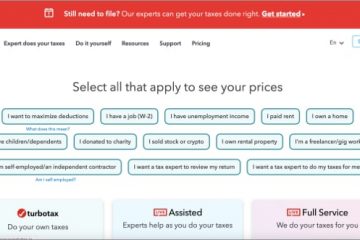Fitur Geser untuk Mengetik atau QuickPath di iPhone memungkinkan Anda menggesekkan jari Anda di atas rangkaian huruf pada papan ketik untuk mengetik kata dengan cepat alih-alih mengetuk huruf satu per satu. Meskipun fitur ini bisa sangat berguna, banyak pengguna baru-baru ini mengeluh bahwa keyboard gesek QuickPath tidak berfungsi dengan benar di iPhone mereka.
Jika Anda juga menghadapi masalah serupa, panduan pemecahan masalah untuk memperbaiki keyboard gesek di iPhone Anda dapat membantu. Jadi, tanpa basa-basi lagi, mari kita mulai!
Pastikan Slide to Type diaktifkan Periksa apakah bahasa keyboard mendukung QuickPath Gunakan keyboard Apple default Nonaktifkan keyboard pihak ketiga Periksa pembaruan perangkat lunak Lakukan hard reboot Lakukan reset pabrik Hubungi Apple Dukungan
1. Pastikan Geser untuk Mengetik diaktifkan
Keyboard gesek di iPhone tidak akan berfungsi untuk Anda jika pengalih Geser untuk Mengetik di bawah pengaturan keyboard dinonaktifkan. Anda dapat mengikuti langkah-langkah yang tercantum di bawah ini untuk memastikannya diaktifkan.
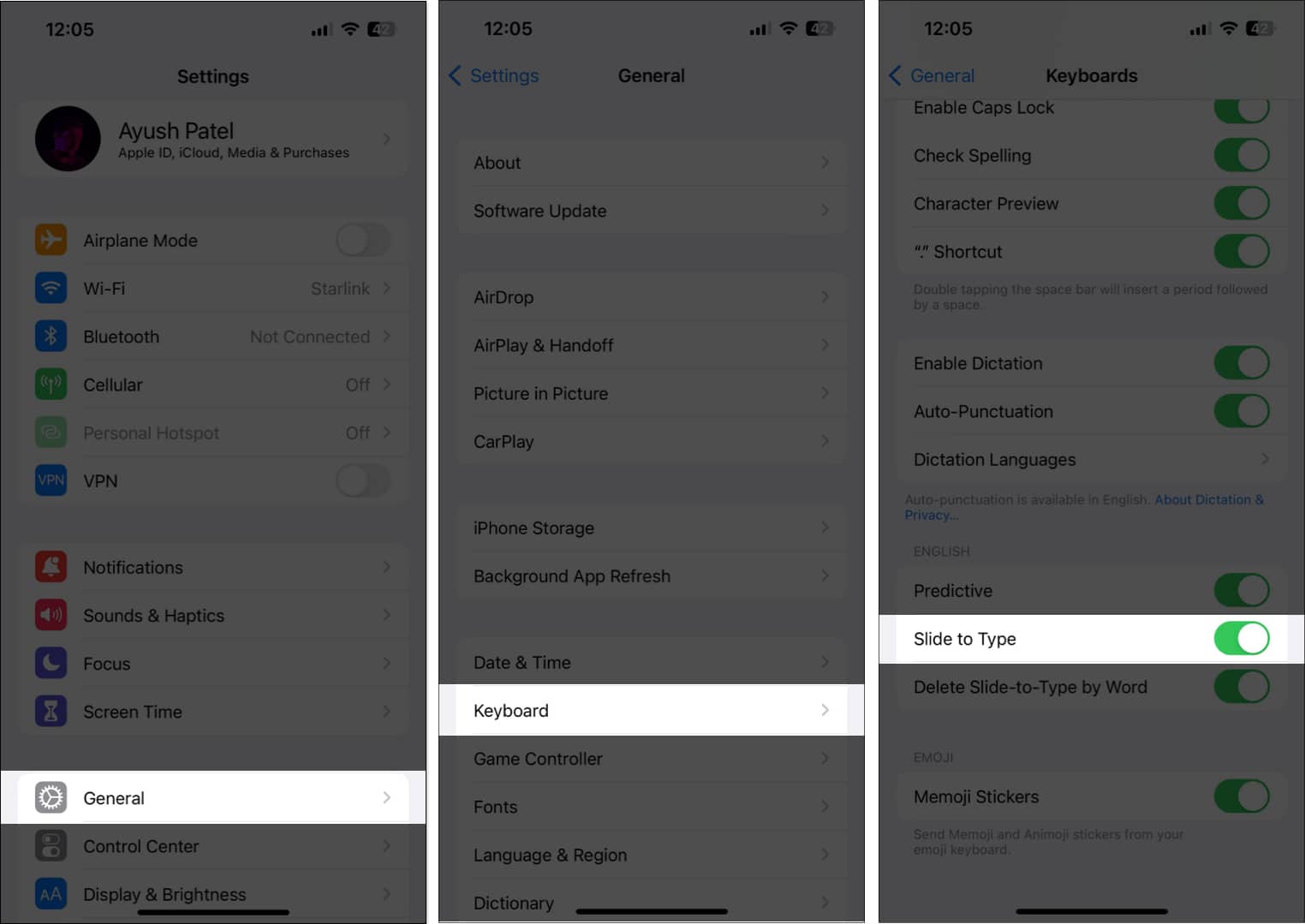 Buka aplikasi Pengaturan di iPhone Anda. Ketuk Umum → Keyboard. Aktifkan Geser untuk Gesek.
Buka aplikasi Pengaturan di iPhone Anda. Ketuk Umum → Keyboard. Aktifkan Geser untuk Gesek.
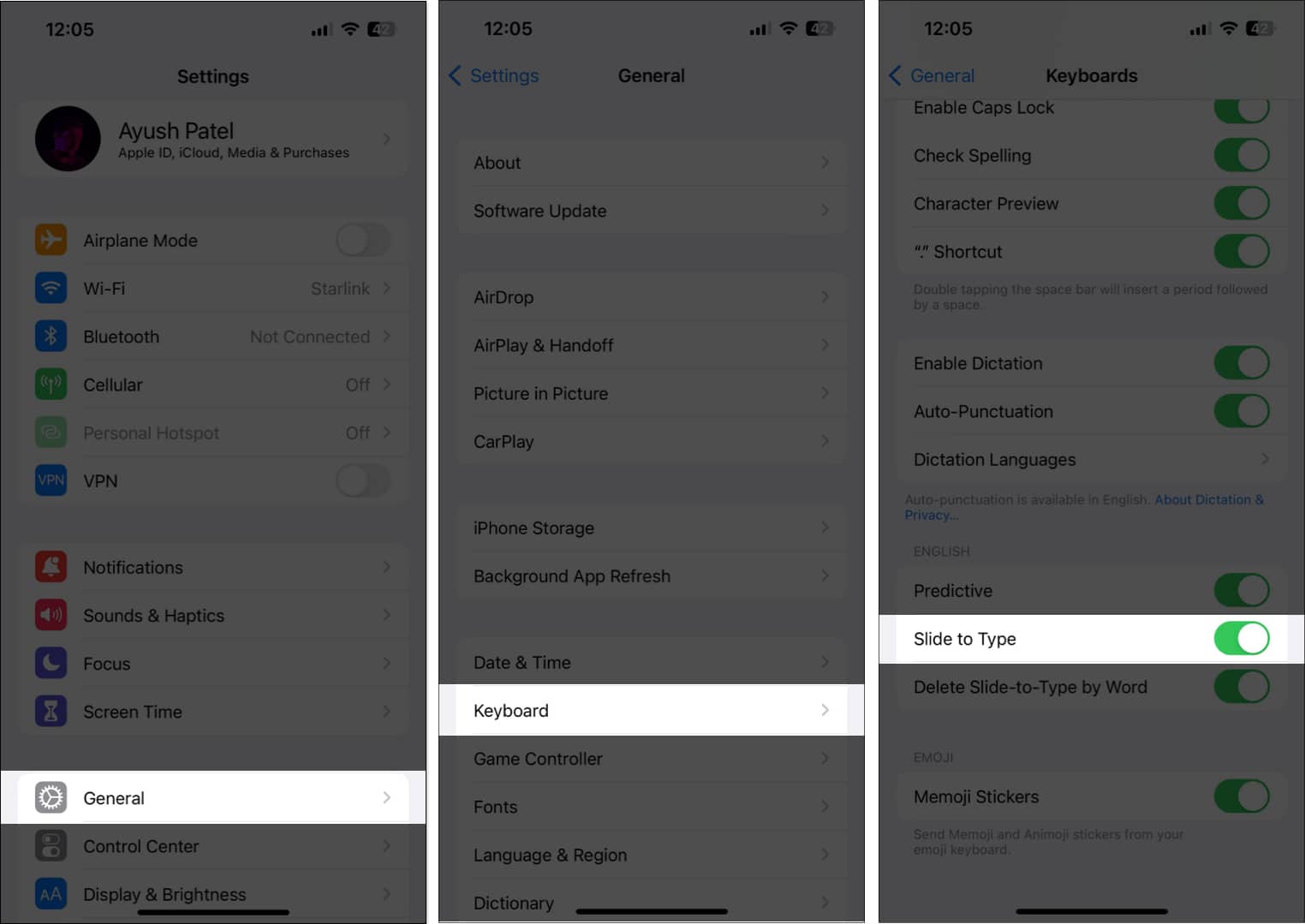
2. Periksa apakah bahasa keyboard mendukung QuickPath
Keyboard geser/QuickPath hanya didukung oleh beberapa bahasa keyboard saat ini. Jadi, Jika Anda memerlukan bantuan untuk menentukan apakah QuickPath mendukung bahasa keyboard yang Anda pilih, Anda dapat melihat Halaman Ketersediaan Fitur Apple untuk QuickPath.
Dan jika bahasa keyboard Anda tidak didukung, Anda dapat beralih ke bahasa keyboard lain, seperti Inggris (AS), dengan mengikuti langkah-langkah yang tercantum di bawah ini:
Buka Pengaturan aplikasi di iPhone Anda. Ketuk Umum → Keyboard → Keyboard.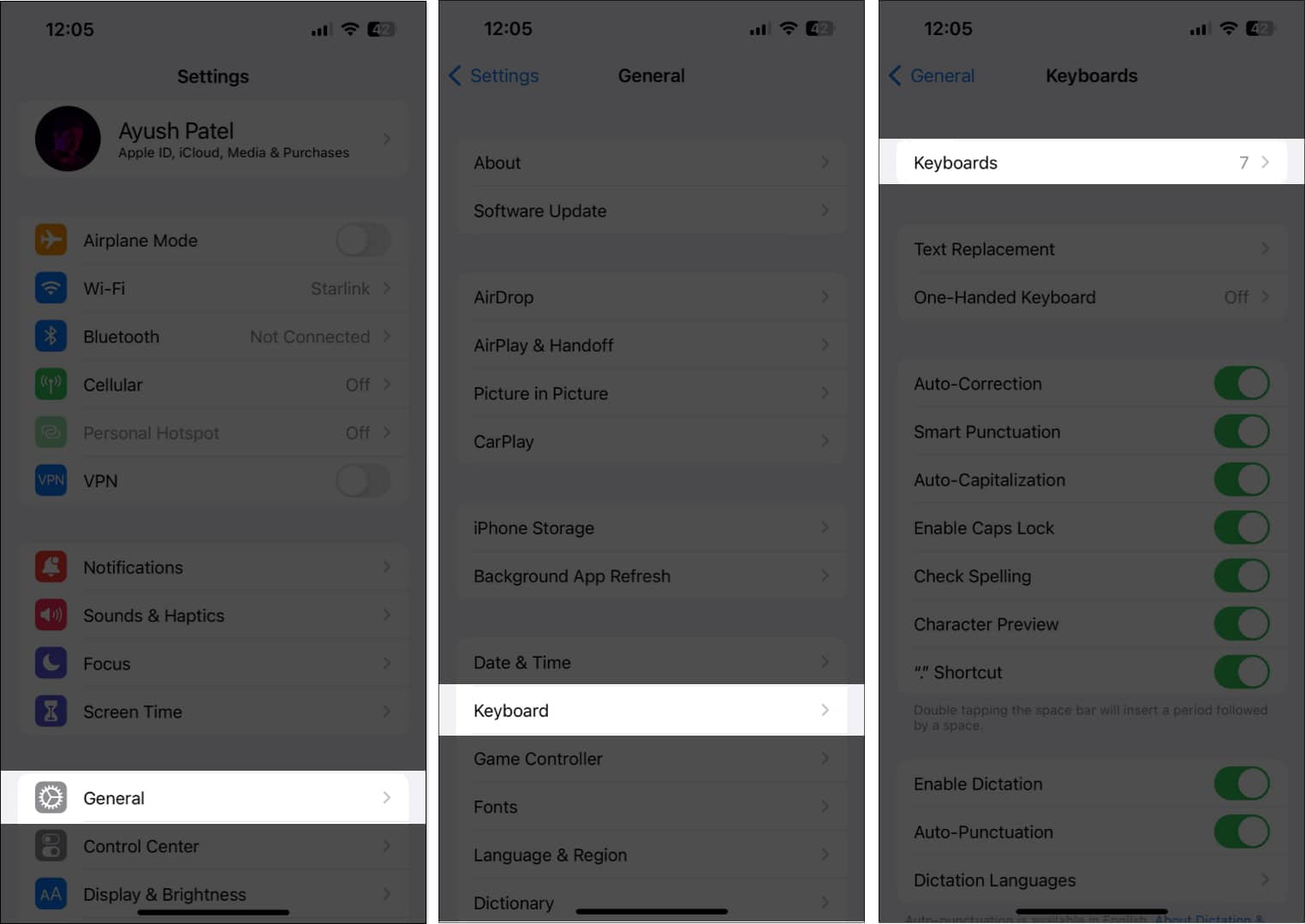 Ketuk Tambahkan Keyboard Baru. Pilih Bahasa Inggris (AS) atau bahasa lain yang didukung oleh QuickPath.
Ketuk Tambahkan Keyboard Baru. Pilih Bahasa Inggris (AS) atau bahasa lain yang didukung oleh QuickPath.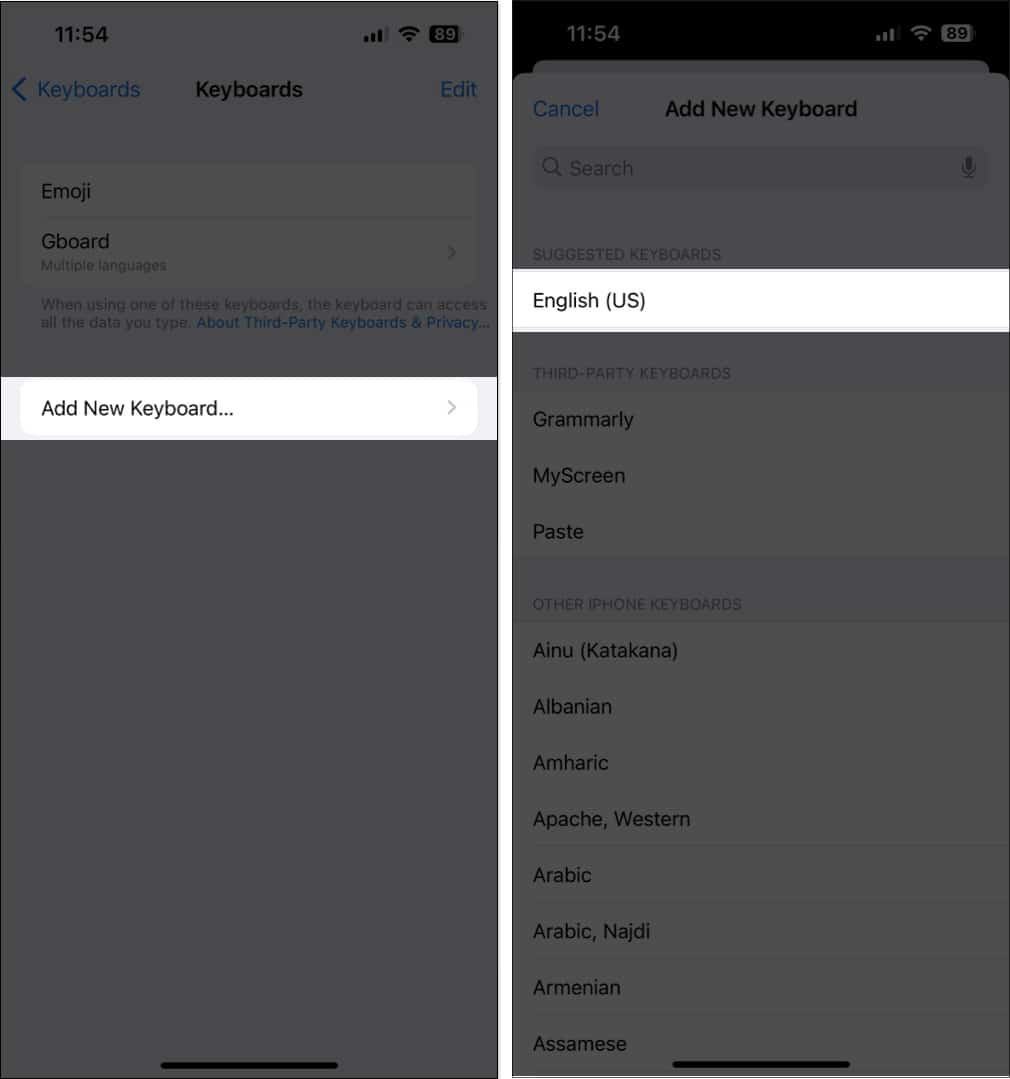
3. Gunakan keyboard Apple default
Hanya beberapa keyboard pihak ketiga tertentu yang menawarkan fungsi Gesek untuk Mengetik di iPhone. Karenanya, Anda harus beralih ke keyboard Apple default untuk melihat apakah itu membantu.
Yang perlu Anda lakukan hanyalah mengetuk ikon Globe yang terletak di pojok kiri bawah keyboard untuk menggilir semua keyboard yang dipasang hingga Anda mencapai keyboard default.
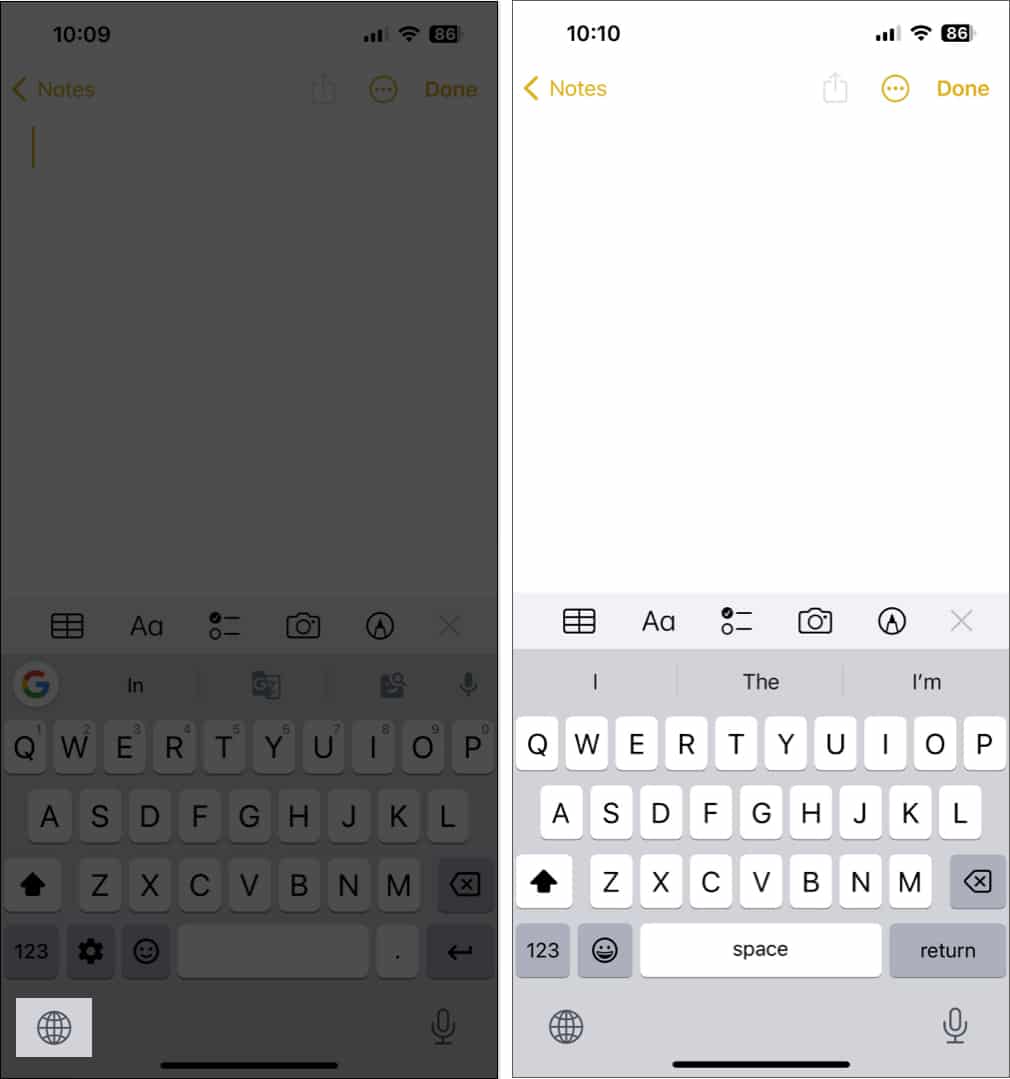
4. Nonaktifkan keyboard pihak ketiga
Jika beralih ke keyboard Apple default tidak membantu memulihkan fungsi Gesek untuk Mengetik di iPhone, Anda dapat menonaktifkan semua keyboard pihak ketiga lainnya untuk mengetahui apakah itu lakukan triknya.
Buka aplikasi Pengaturan di iPhone Anda. Buka Umum → Keyboard → Keyboard. Pilih Edit → ikon Minus di sebelah keyboard pihak ketiga. Ketuk Hapus.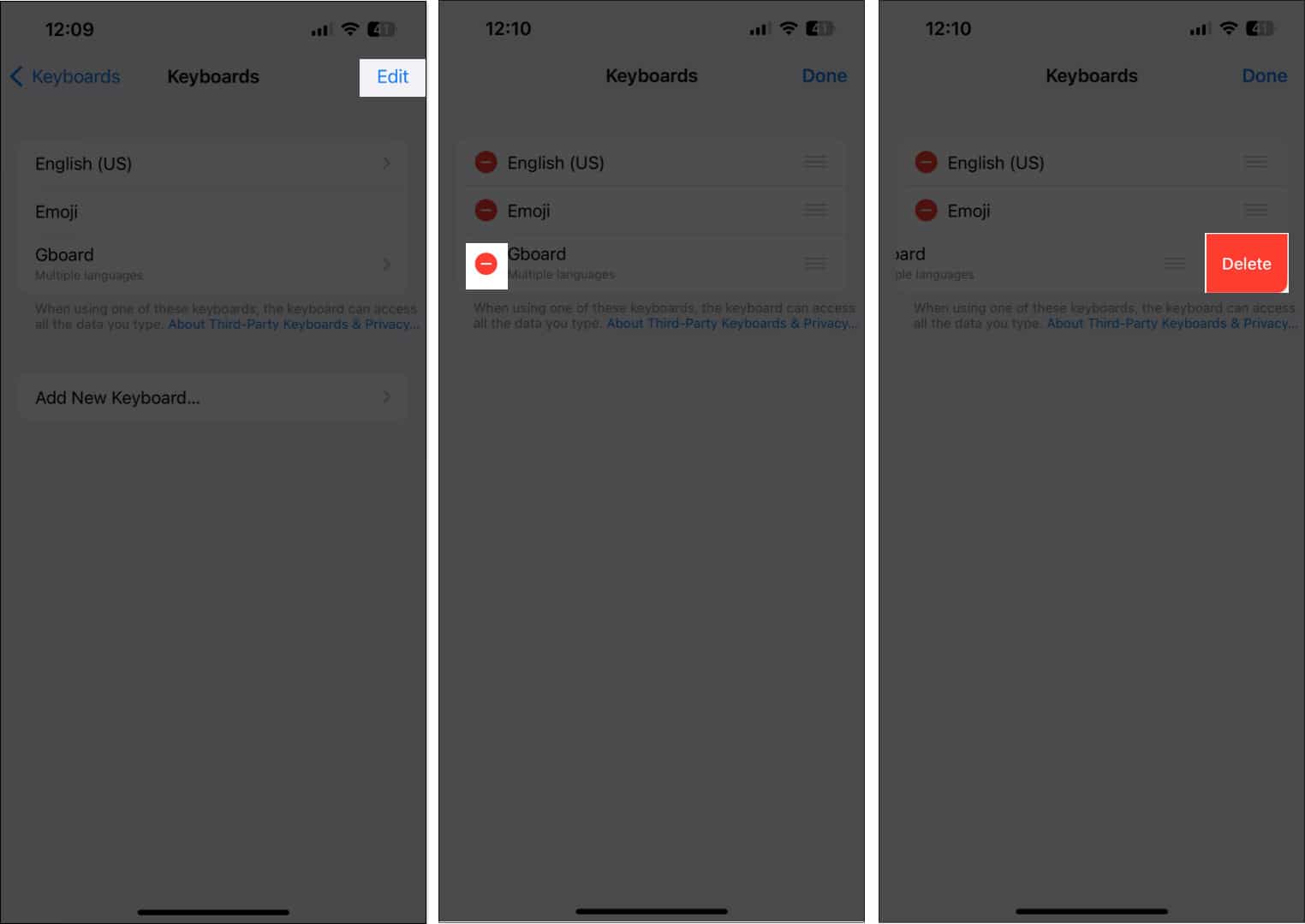
5. Periksa pembaruan perangkat lunak
Seringkali gangguan atau bug dalam iOS dapat membuat beberapa fitur bagus tidak dapat digunakan. Jika menurut Anda inilah yang mencegah keyboard gesek berfungsi di iPhone Anda, ikuti langkah-langkah yang tercantum di bawah ini untuk memeriksa apakah Apple telah mengeluarkan pembaruan perangkat lunak dengan perbaikan bug baru untuk menyelesaikan masalah Anda.
Buka Setelan → Umum → Pembaruan Perangkat Lunak. Ketuk Unduh dan instal jika ada pembaruan yang tersedia.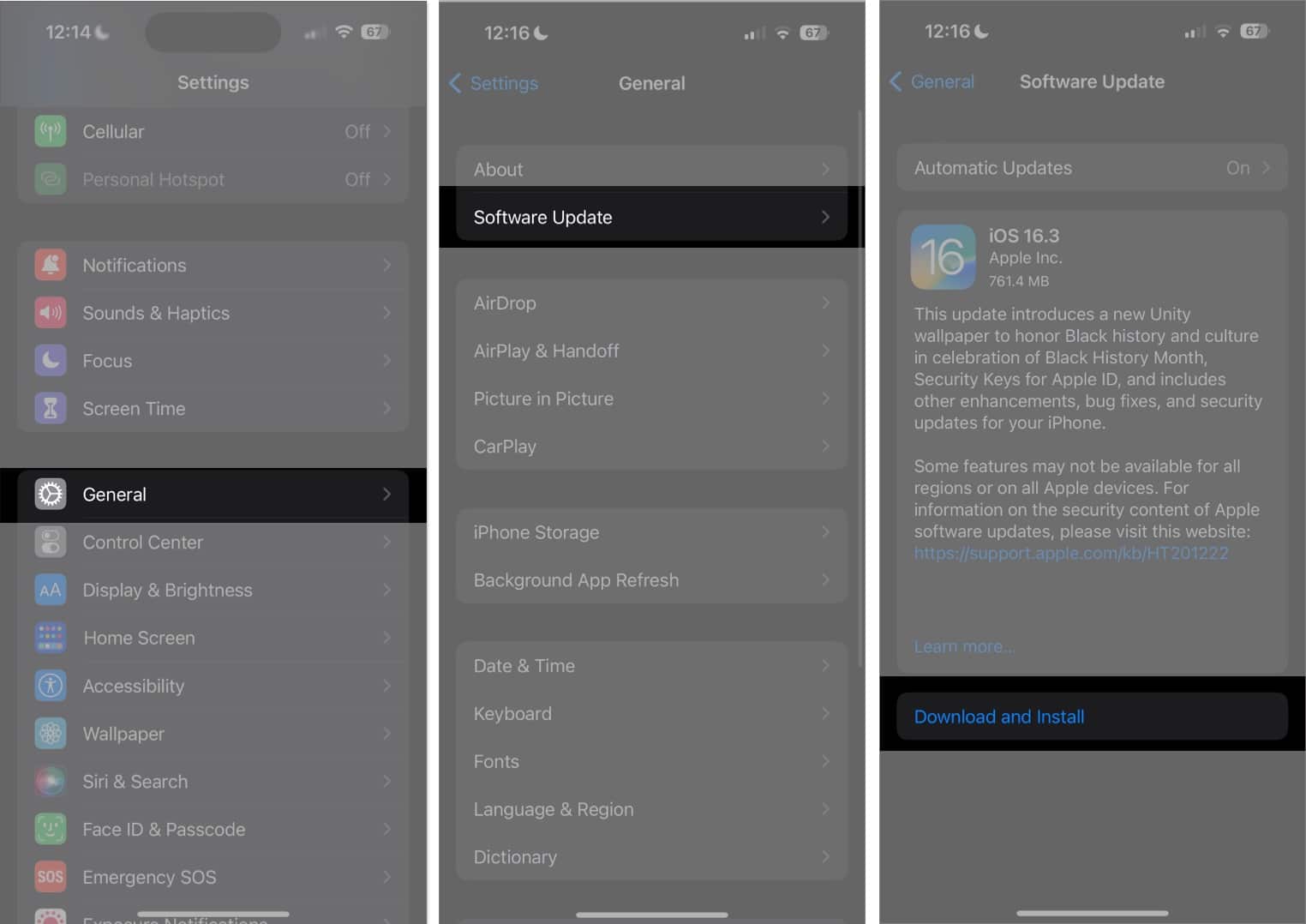
6. Lakukan hard reboot
Namun cara lain agar keyboard gesek berfungsi di iPhone Anda adalah dengan mem-boot ulang secara paksa. Pendekatan sederhana dan langsung ini dapat membantu memperbaiki sebagian besar masalah terkait perangkat lunak di iPhone Anda.
Jika Anda tidak yakin tentang cara melakukan boot ulang keras pada iPhone, lihat panduan ini tentang cara melakukan boot ulang keras pada model apa pun iPhone atau iPad.
7. Lakukan reset pabrik
Jika sebagian besar solusi gagal, Anda dapat melakukan reset pabrik pada iPhone Anda. Ini akan memulihkan semua setelan default dan menghapus data pengguna sehingga Anda dapat memulai lagi dari awal.
Buka Setelan → Umum → Transfer atau Setel Ulang iPhone. Pilih Hapus Semua Konten dan Pengaturan.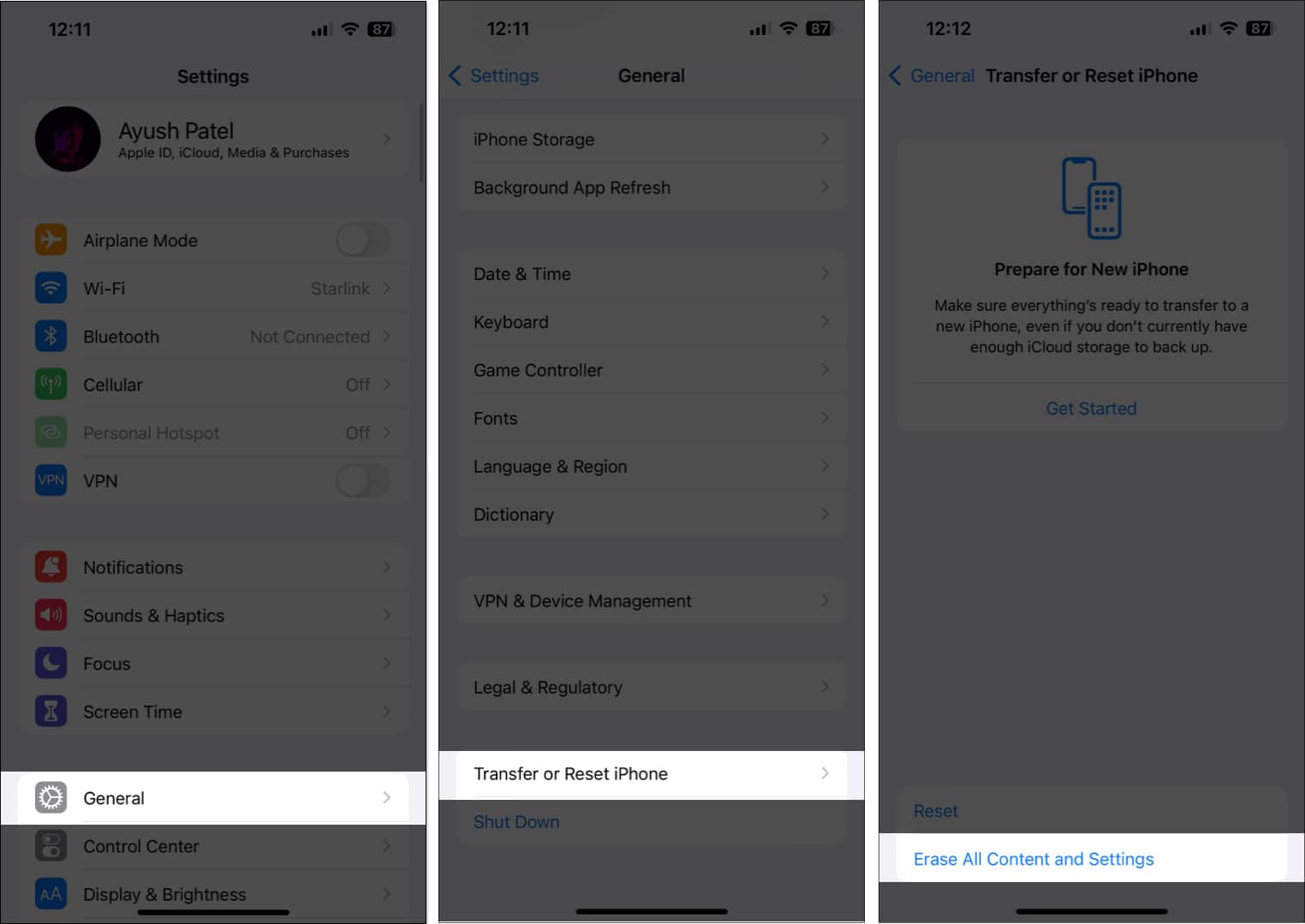 Ketuk Lanjutkan. Ketik Kode Sandi iPhone dan ikuti petunjuk di layar setelah pencadangan iCloud otomatis selesai.
Ketuk Lanjutkan. Ketik Kode Sandi iPhone dan ikuti petunjuk di layar setelah pencadangan iCloud otomatis selesai.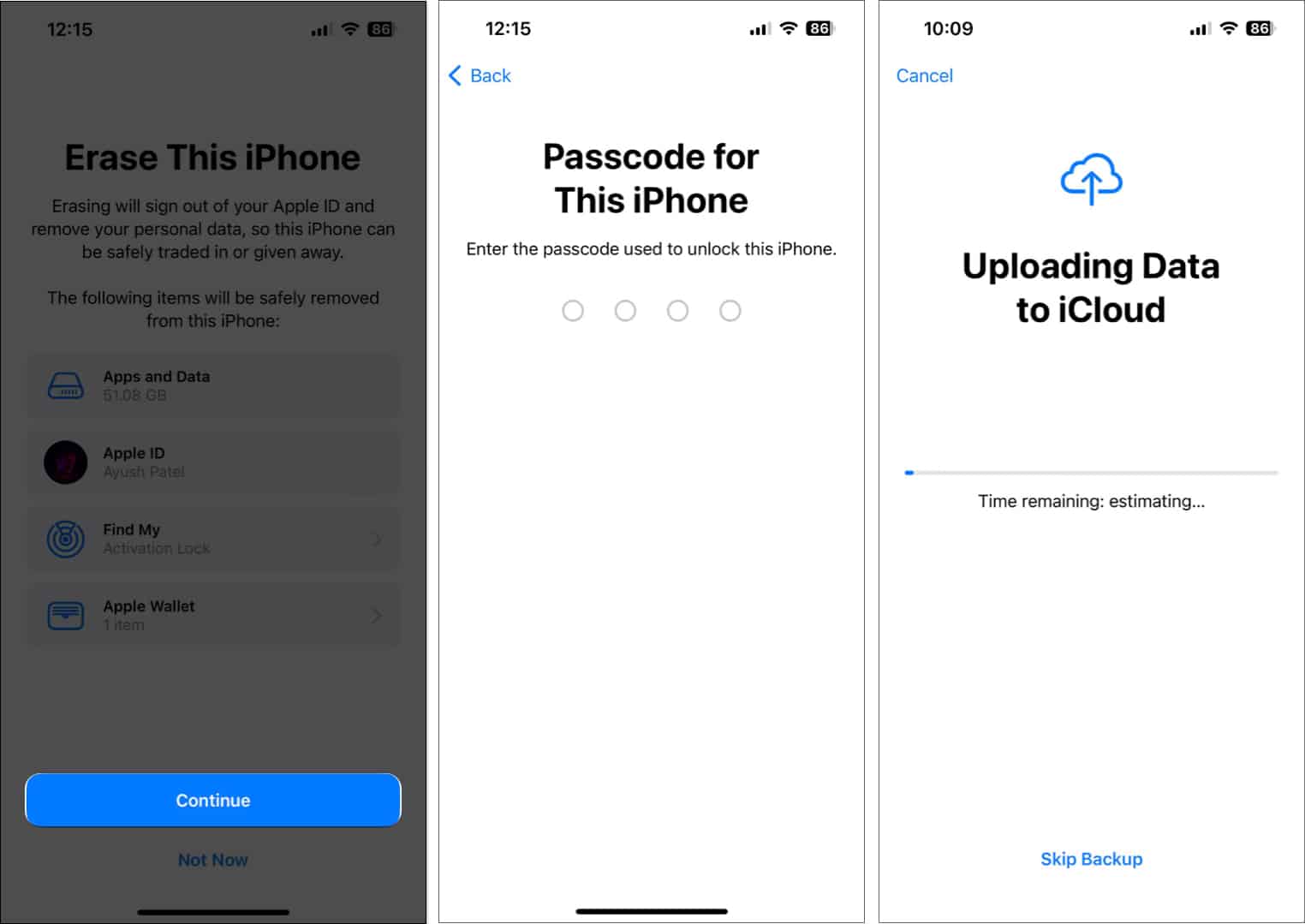
8. Hubungi Dukungan Apple
Jika tidak ada solusi yang tercantum di atas yang membantu Anda menghidupkan kembali keyboard gesek di iPhone, maka pilihan terbaik Anda adalah menghubungi Dukungan Apple. Mereka dapat membantu Anda mendiagnosis dan memperbaiki masalah melalui telepon atau menjadwalkan janji temu Genius Bar untuk Anda di Apple Store terdekat.
Mengapa mengetik jika Anda cukup menggesek?
Keyboard gesek QuickPath di iPhone dapat menjadi penghemat waktu nyata, memungkinkan Anda mengetik dengan cepat dan efisien. Namun, jika keyboard gesek tidak berfungsi di iPhone Anda, metode yang tercantum di atas akan dengan mudah membantu Anda memperbaikinya dalam waktu singkat. Jika panduan ini membantu Anda, beri tahu kami solusi mana yang cocok untuk Anda.
Baca selengkapnya:
Profil Penulis

Ayush adalah penggemar teknologi yang menjadi jurnalis teknologi dan bagaimana-untuk penulis dengan kemampuan untuk menjelaskan topik yang kompleks dengan cara yang jelas dan ringkas. Saat tidak sedang menulis, Anda dapat menemukannya berlari melintasi hutan belantara di Red Dead Redemption 2 atau mengemudi di jalan-jalan Kota Malam di Cyberpunk 2077.